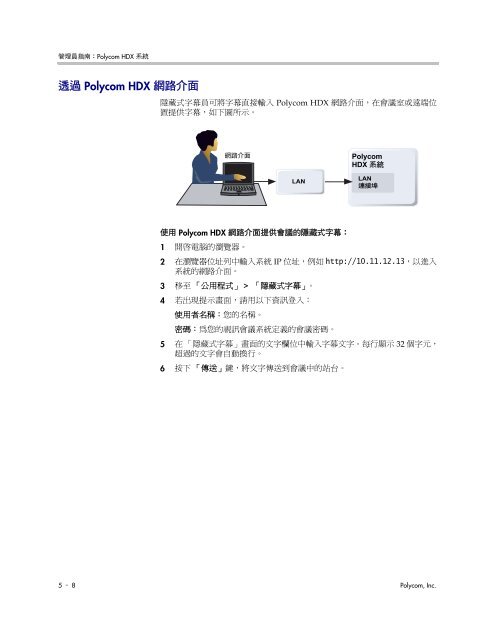管理員指南:Polycom HDX 系統, 版本2.6
管理員指南:Polycom HDX 系統, 版本2.6
管理員指南:Polycom HDX 系統, 版本2.6
Create successful ePaper yourself
Turn your PDF publications into a flip-book with our unique Google optimized e-Paper software.
管理員指南:Polycom <strong>HDX</strong> <strong>系統</strong><br />
透過 Polycom <strong>HDX</strong> 網路介面<br />
隱藏式字幕員可將字幕直接輸入 Polycom <strong>HDX</strong> 網路介面,在會議室或遠端位<br />
置提供字幕,如下圖所示。<br />
網路介面<br />
Polycom<br />
<strong>HDX</strong> <strong>系統</strong><br />
LAN<br />
連接埠<br />
使用 Polycom <strong>HDX</strong> 網路介面提供會議的隱藏式字幕‥<br />
1 開啟電腦的瀏覽器。<br />
2 在瀏覽器位址列中輸入<strong>系統</strong> IP 位址,例如 http://10.11.12.13,以進入<br />
<strong>系統</strong>的網路介面。<br />
3 移至 「公用程式」 > 「隱藏式字幕」。<br />
4 若出現提示畫面,請用以下資訊登入:<br />
使用者名稱: 您的名稱。<br />
密碼: 為您的視訊會議<strong>系統</strong>定義的會議密碼。<br />
5 在 「隱藏式字幕」畫面的文字欄位中輸入字幕文字。每行顯示 32 個字元,<br />
超過的文字會自動換行。<br />
6 按下 「傳送」鍵,將文字傳送到會議中的站台。<br />
5 – 8 Polycom, Inc.<br />
LAN